X2(エックスツー)のWordPress自動インストール機能を使おう
本サイトでは、レンタルサーバーX2(エックスツー)の使い方マニュアルを公開しています。
本コラムではX2(エックスツー)でのワードプレス自動インストールの手順を解説していきます。
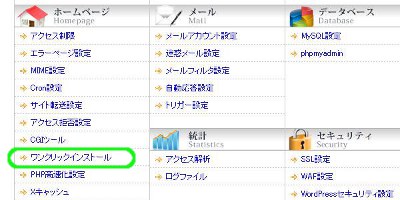
「ワンクリックインストール」をクリックします
X2![]() にログインし、サーバー管理ツールをひらきます。
にログインし、サーバー管理ツールをひらきます。
ホームページ欄の「ワンクリックインストール」をクリックします。
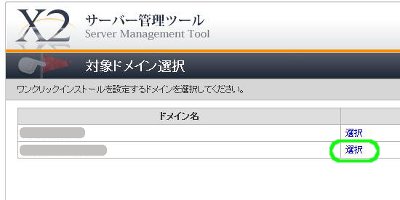
対象ドメイン欄の「選択」をクリックします
ドメイン・サブドメインが一覧表示されます。
対象ドメイン欄の「選択」をクリックします。
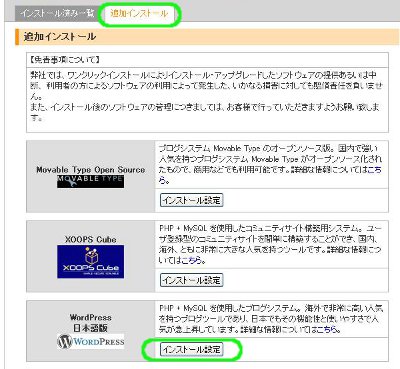
「追加インストール」、WordPress欄の「インストール設定」をクリックします
「追加インストール」タブをクリックし、WordPress欄にある「インストール設定」をクリックします。
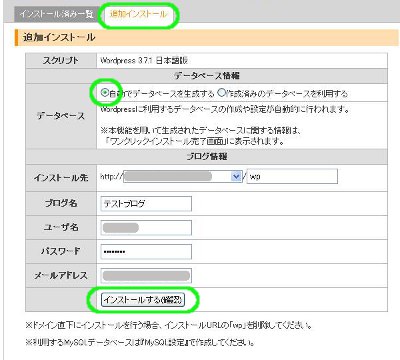
各項目を入力し「インストールする(確認)」をクリックします
各項目を入力します。
■データベース
前もって作成していない場合は「自動」にチェックを入れます。
■インストール先
WordPressサイトのURLになります。
“/wp”は空欄にできます。
■ブログ名
あとで変更できます。
■ユーザ名
WordPress管理画面へのログイン時に利用します。
■パスワード
WordPress管理画面へのログイン時に利用します。
■メールアドレス
あとで変更できます。
入力したら「インストールする(確認)」をクリックします。
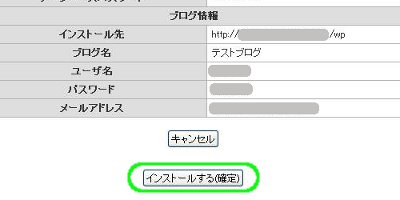
「インストールする(確定)」をクリックします
内容を確認し「インストールする(確定)」をクリックします。
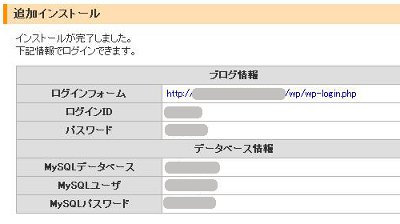
WordPressのインストールは以上です
WordPressのインストールは以上で完了です。
ログインフォームのURLをクリックし、管理画面へ進んでください。
タグ :X2


comment closed